

Comment utiliser le Rune Optimizer Summoners War ?
Dans Summoners War, cela peut vite devenir fastidieux de bien runer ses monstres. En effet, il y a de nombreuses choses à prendre en compte pour choisir les bonnes runes. Votre monstre a-t-il besoin d’augmenter son attaque ? Sa vitesse ? Ses dégâts critiques ? Sa précision ? Sa défense ? Généralement, un monstre a besoin de plusieurs stats et sub-stats, et il n’est pas aisé de lui attribuer les runes les plus adéquates. De plus, il n’est pas tout seul, vous avez aussi besoin de runer les autres monstres de votre équipe ! Comment faire pour bien équilibrer les stats de vos monstres sans y passer un temps fou ? La réponse est : Rune optimizer ! C’est un logiciel qui vous allégera de bien grandes peines avec une facilité déconcertante. Nous vous expliquons tout dans cet article !
L’outil Rune Optimizer Summoners War, qu’est-ce que c’est ?
Le Rune Optimizer est un logiciel qui permet de créer des compositions de runes pour vos monstres dans Summoners War. Pour le dire autrement, des sets de runes sur mesure, pour chacun de vos monstres. Plutôt que de chercher à la main chaque rune afin de rendre votre monstre indestructible (travail long et difficile !), vous pouvez vous en remettre au logiciel Rune Optimizer. Bon, il faut quand même connaître les stats que vous voulez pour votre monstre ! Mais vous gagnerez un temps précieux.
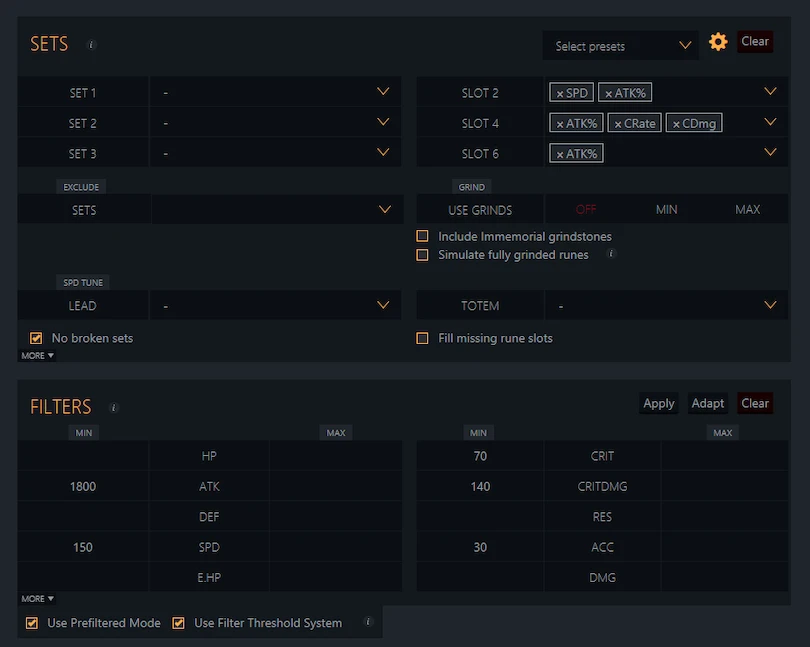
Rune Optimizer, comment le rendre effectif ?
Rien de bien sorcier, pour faire marcher le Rune Optimizer, il vous suffit de nous suivre pas à pas. Commencez par télécharger la version de Summoners War Exporter qui convient à votre ordinateur (si c’est un Mac ou si vous êtes sur Windows 10, c’est différent.). Une fois arrivé sur la page, vous aurez le choix pour télécharger la version qui vous convient. Pour Windows 10, nous vous conseillons de télécharger celui-ci :

Ouvrez ensuite l’application du Summoners War Exporter.
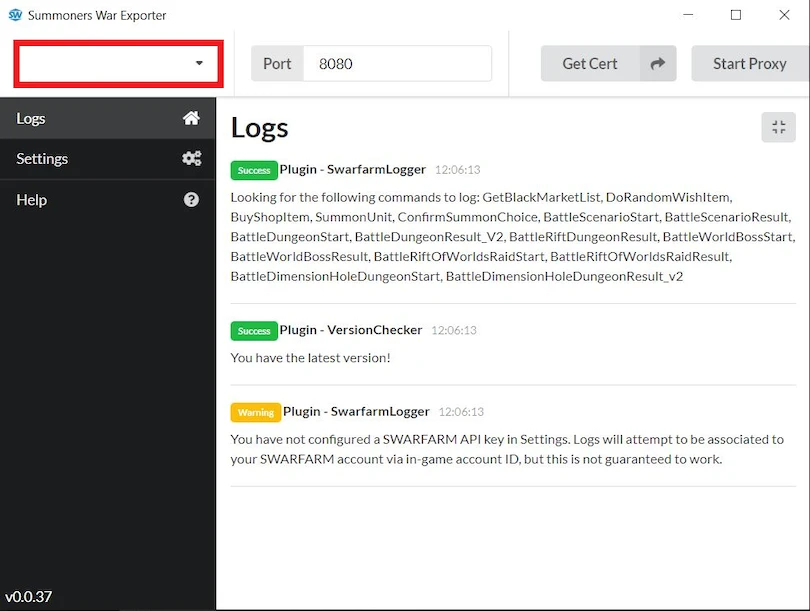
Ce logiciel va vous permettre de récupérer les informations de vos runes et de vos monstres afin de faire fonctionner le Rune Optimizer. Il faut avant tout être connecté en Wi-Fi.
💡 Petite astuce : si vous n’en avez pas à disposition, vous pouvez simuler un réseau Wi-Fi grâce au partage de connexion d’un autre téléphone portable.
- sélectionnez l’adresse Wi-Fi,
- cliquez sur Start Proxy,
- allez dans les paramètres Wi-Fi de votre téléphone puis dans « Paramètres avancés »,
- cliquez sur Proxy, puis entrez les informations du logiciel (le nom qui commence par exemple par 192., puis le port qui est 8080).

Une fois ceci fait, démarrez Summoners War. Attendez que le logiciel Summoners War Exporter vous dise « Success, votrenometpleindechiffres.json ». Vous pouvez maintenant couper le proxy et rétablir vos paramètres de téléphone.
Passons aux choses sérieuses. Dès à présent, vous pouvez télécharger Summoners War Optimizer ou utiliser directement l’app Web dédiée. Vous êtes maintenant en possession du fameux Rune Optimizer pour Summoners War, petits chanceux. Une fois installé, ouvrez l’application Rune Optimizer.
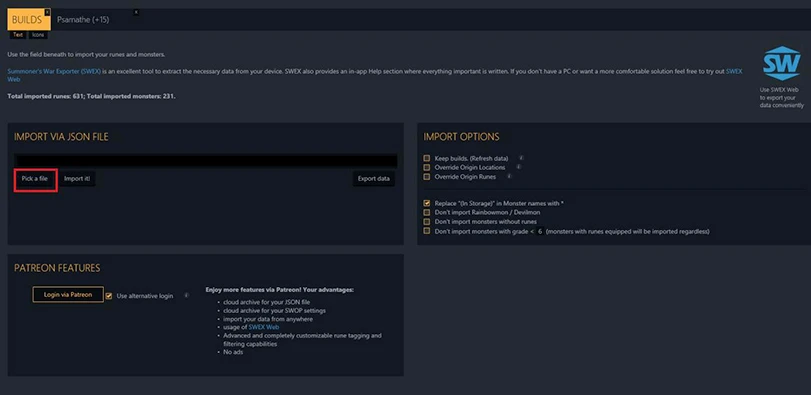
À l’ouverture, cliquez sur « Pick a file », cherchez votre fichier .json, et enfin, appuyez sur « import it ».
Vous y êtes ! Passons maintenant au fonctionnement interne du Rune Optimizer !
Rune Optimizer, comment ça marche ?
Le logiciel Rune Optimizer est plutôt intuitif et ne soulève pas de grandes difficultés. Nous allons vous montrer comment procéder ! Vous pouvez sélectionner le monstre que vous voulez optimiser ici :
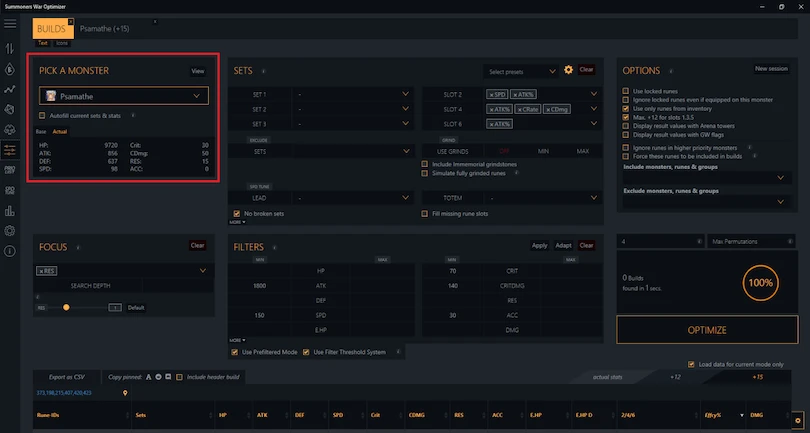
Sélectionnez le monstre que vous voulez runer. Une fois ceci fait, vous pouvez choisir les sets que vous souhaitez lui voir attribuer ainsi que les stats principales.
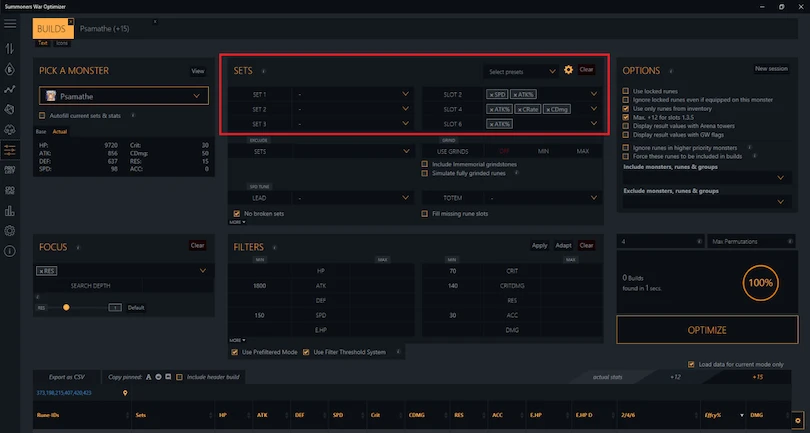
Par ailleurs, vous pouvez exclure des possibilités de build les sets que vous ne voulez pas voir attribués à votre monstre.
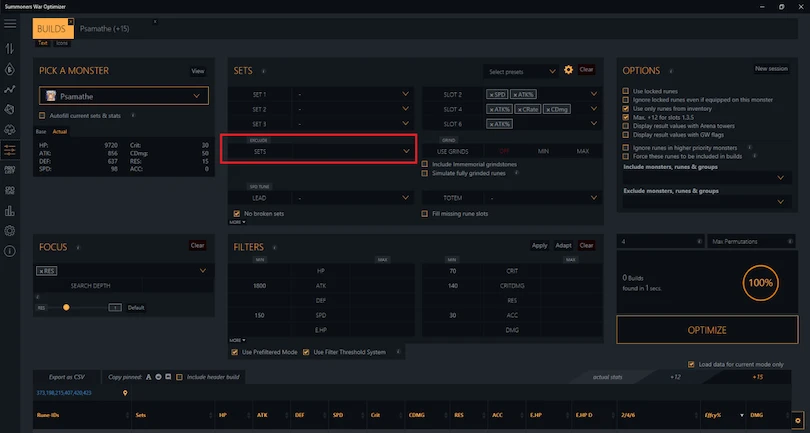
Ensuite, vous pouvez choisir les substats que vous souhaitez voir apparaître sur vos runes (atk%, def%, spd, hp%, etc.).
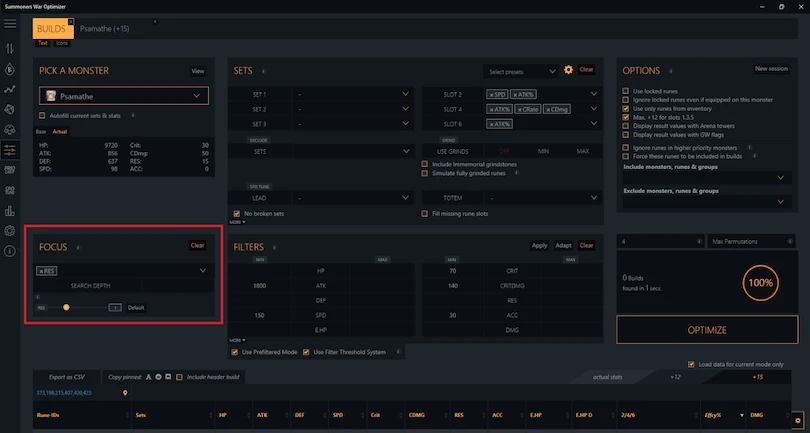
Aussi, dans la rubrique Option du Rune Optimizer, vous pouvez choisir d’éviter ou non de prendre les runes d’autres monstres. Mais aussi, vous pouvez décider de ne prendre que les runes de votre inventaire. Enfin, vous pouvez choisir de ne voir que les runes en +3, ou +6 ou +12 etc.
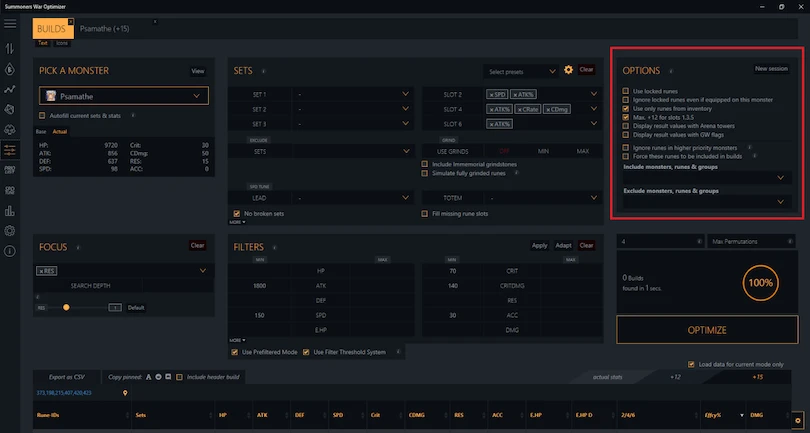
Les broken sets peuvent être évités très facilement en cochant une case.
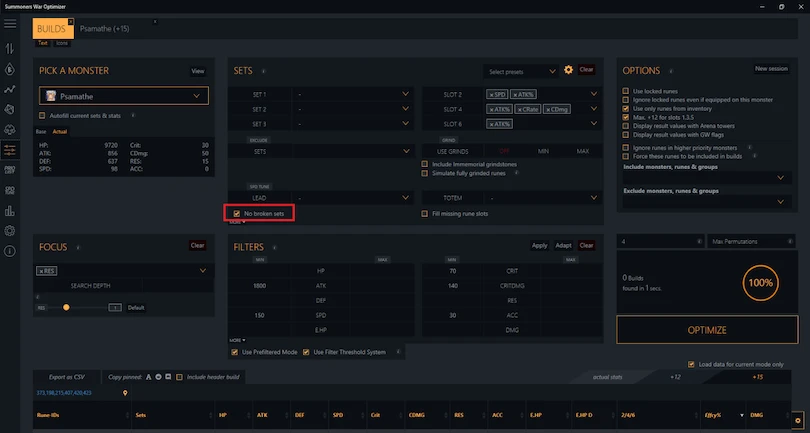
Aussi, vous pouvez choisir de mettre un minimum et un maximum requis sur vos statistiques. Si vous souhaitez que votre monstre ait 200 de vitesse au minimum, alors le Rune Optimizer calcule toutes les combinaisons possibles afin que votre monstre les obtiennent en fonction de vos runes.
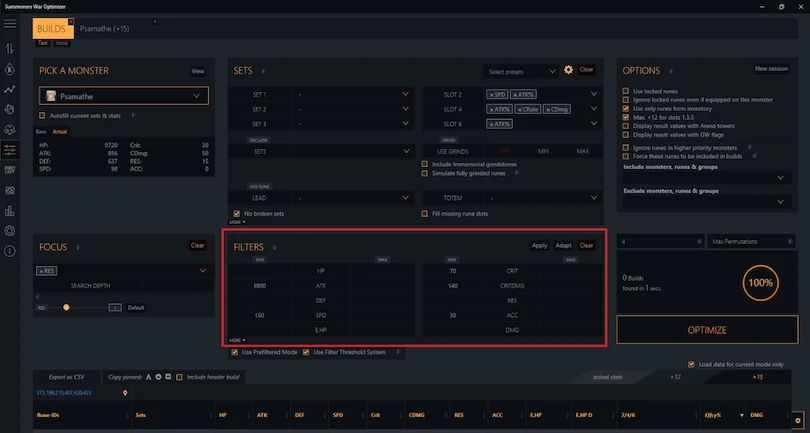
Il vous est aussi possible de simuler les stats des runes en dessous du bouton optimize.
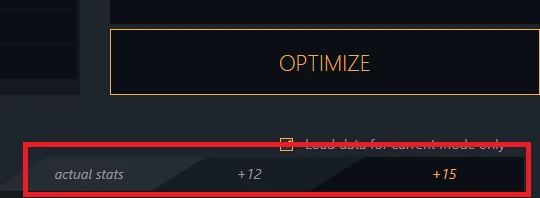
Enfin, cliquez sur Optimize pour que le Rune Optimizer lance ses calculs. Les builds apparaîtront en bas de l’application. Il faut aussi savoir que vous pouvez trier les résultats (par exemple, si vous voulez voir la combinaison qui vous apporte le maximum de taux critique, ou le maximum d’hp, etc.).
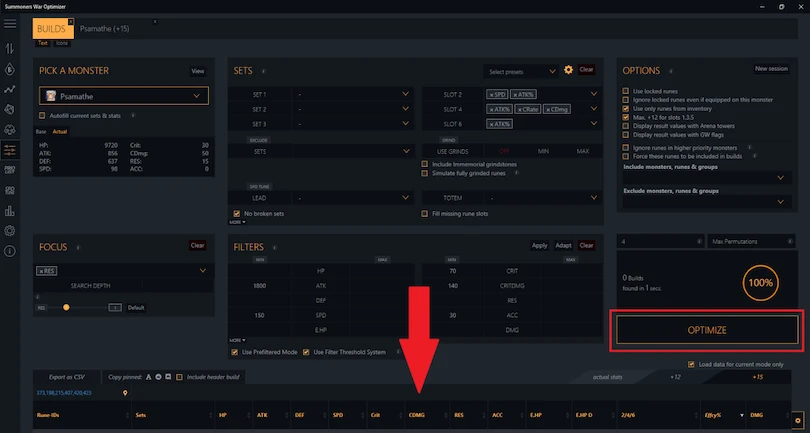
Et voilà, le tour est joué ! Vous êtes devenu un as du runage et un professionnel en matière d’utilisation du Rune Optimizer !
Pour tout comprendre sur les runes, n’hésitez pas à aller lire notre Guide sur les runes de Summoners War ! Bon jeu !

Articles similaires

Liste des codes Summoners War 2024 gratuits
Vous cherchez des à obtenir quelques vélins supplémentaires ? Voici une astuce pour obtenir quelques récompenses sympas grâce aux codes Summoners...

Crypte du Jugement Abysses Hard : F2P et speed team sur Summoners War
Un nouveau niveau vient de faire son apparition dans le Donjon de Cairos de Summoners War : la Crypte du Jugement Abysses Hard (PC12). Ce dernier,...

Royaume Spirituel SR10 : F2P et speed team sur Summoners War
L'arrivée de la MAJ Reloaded a apporté avec elle un tout nouveau Donjon de Cairos dans Summoners War, le Royaume Spirituel, et son redoutable bos...

Tricaru Summoners War : Guide des Stats de def et teams (Speed et F2P)
La stratégie Tricaru sur Summoners War est très populaire auprès de tous les invocateurs et invocatrices. Bien qu'elle consomme beaucoup d'énergi...

Forteresse d’Acier Abysses Hard : F2P et speed team sur Summoners War
Les étages abyssaux de la Forteresse d'Acier de Summoner War demandent une certaine exigence, étant plus complexes que les étages normaux en rais...

Royaume Spirituel Abysses Hard : F2P et speed team sur Summoners War
Le Royaume Spirituel est l'un des tout derniers donjons apparus dans le Donjon de Cairos de Summoners War, suite à la Maj Reloaded. Ce donjon, to...

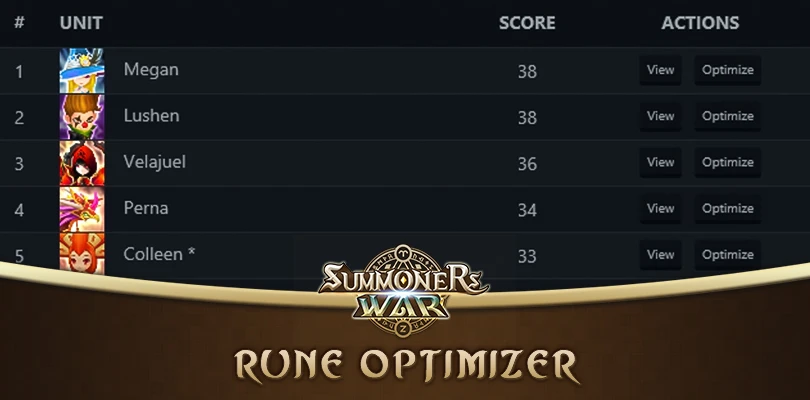
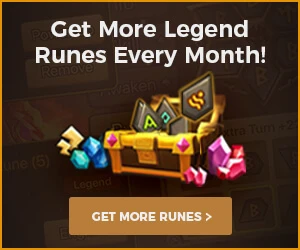






Laisser un commentaire
Votre adresse email ne sera pas publiée. Les champs requis sont indiqués avec*.